win11系统具备本地账户和微软账户两种账户类型,如果用户想要切换本地账户,那么应该怎么操作呢?方法很简单,你先打开设置面板,在左侧栏目点击账户,然后在右侧界面中就能看到账户信息,点击进入,在“账户设置”下方你就能看到自己当前登录的账户,是微软账户右侧就会有“改用本地账户”的按钮,点击即可。
win11切换本地账户操作步骤:
1、按 Win 键,或点击任务栏上的开始图标,然后在已固定的应用中,点击设置;
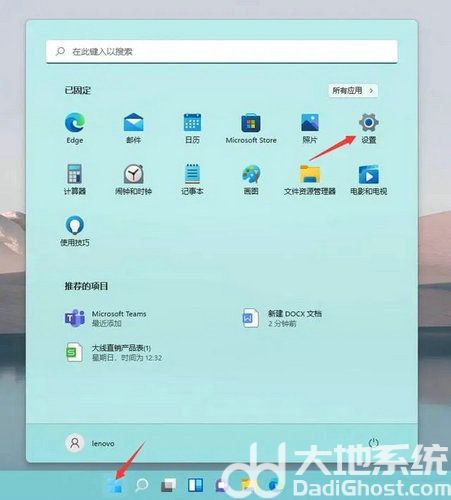
2、设置窗口,左侧点击账户,右侧点击账户信息(电子邮件、日历和联系人使用的账户);
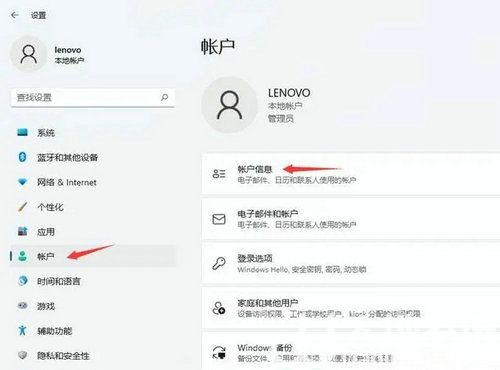
3、如果电脑现在使用的是本地账户,账户设置下会显示改用 Microsoft 账户登录。如果电脑现在使用的是 Microsoft 账户,账户设置下,会显示改用本地账户登录,点击账户设置下的选项,即可改用对应的账户登录。
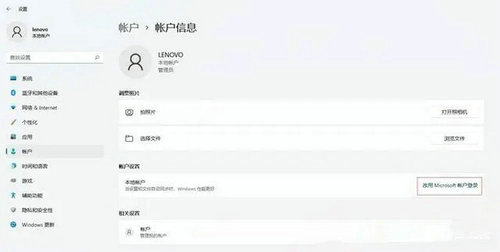
以上就是win11如何切换本地账户 win11切换本地账户操作步骤的内容分享了。